Openvpn android tv не видит файлы
Обновлено: 07.07.2024
OpenVPN for Android
версия: 0.7.29
Последнее обновление программы в шапке: 18.10.2021





Краткое описание:
Создание и использование виртуальных приватных сетей на Android.
- Он использует VPNService API из Android 4.0+ и не требует ни Jailbreak, ни прав root в телефоне.
- OpenVPN является клиентским программным обеспечение для подключения к серверу с установленным и настроенным OpenVPN.
- Поддерживается только режим tun.
Требуется Android: 4.1+
Русский интерфейс: Да
Серверный конфиг:
zcat /usr/share/doc/openvpn/examples/sample-config-files/server.conf.gz > /etc/openvpn/server.conf
nano /etc/openvpn/server.conf
2. Загружаем на карту памяти сертификат p12, брать тут
/usr/share/doc/openvpn/examples/easy-rsa/2.0/keys/vpn.android.p12
3. Запускаем OpenVPN for Android
4. VPN Profiles > Add, вводим любое имя. Приступаем к настройке профиля:
Basic > Server Address: IP адрес вашего VPN сервера, либо имя домена если вы его привязали
Type: PKCS12 File
Select: Выбираем наш файл *.p12
PKCS12 Password: вводим пароль импорта сертификата, заданный при его генерации.
upd: используйте последнюю версию приложения, в ней проверка remote-cert-tls server включена по-умолчанию. либо включите вручную в настройках авторизации, проверку сертификата сервера
Если вы включили tls-auth на сервере, включите в настройках профиля tls-auth и выберите ta.key
5. Готово. Подключаемся и проверяем, текущий статус подключения доступен в панели уведомлений (можно добавить на рабочий стол ярлык для конкретного VPN, он будет стартовать сразу по клику на ярлык, без лишних телодвижений. Если хотите чтобы при каждом подключении спрашивало пароль, просто не сохраняйте его в настройках профиля). 1. Устанавливаем на телефон OpenVPN for Android
2. Создаём файл с разрешением .ovpn такого содержания:
remote IP PORT
client
dev tun
ping 10
comp-lzo
proto udp
tls-client
remote-cert-tls server
verb 3
pull
tls-auth ta.key 1
3. Запускаем OpenVPN for Android
4. Создаём новое подключение -> Импорт -> Находим созданный файл *.ovpn
P.s. в папке с файлом должны быть ca.crt vpn.android.crt vpn.android.key ta.key
Второй способ удобнее, я думаю.
Большая часть информации взята с Хабрахабр. Теплый и ламповый VPN
Подключаем Android TV по VPN с помощью приложения OpenVPN
1. Устанавливаем приложение OpenVPN из магазина Google Play. Найдите его в магазине. Выглядит он приблизительно так. После установки запустите.
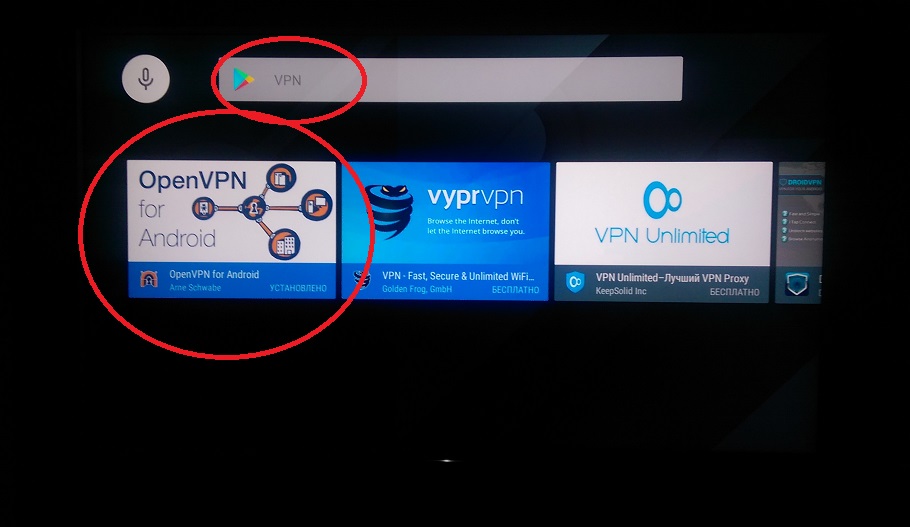
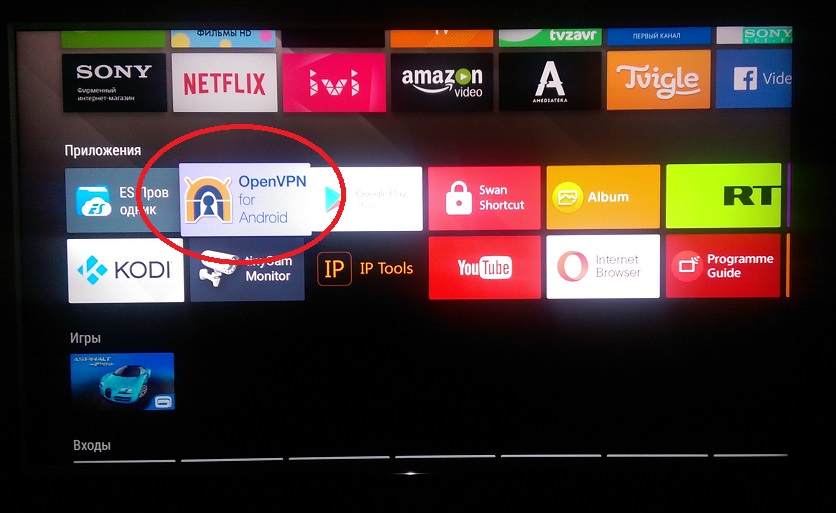
2. Заранее скачайте на флэшку файл профиля .ovpn с личной страница сайта VPNKI. Лучше с флэшки заранее переписать этот файл в любую внутреннюю папку на Android TV, потому что почему-то на шаге импорта этого профиля приложение OpenVPN не смогло обратиться к USB флэшке и вылетало. Однако оно вполне нормально втянуло профиль с локального носителя.
3. После установки заходите в Профили и выбирайте Импорт профиля
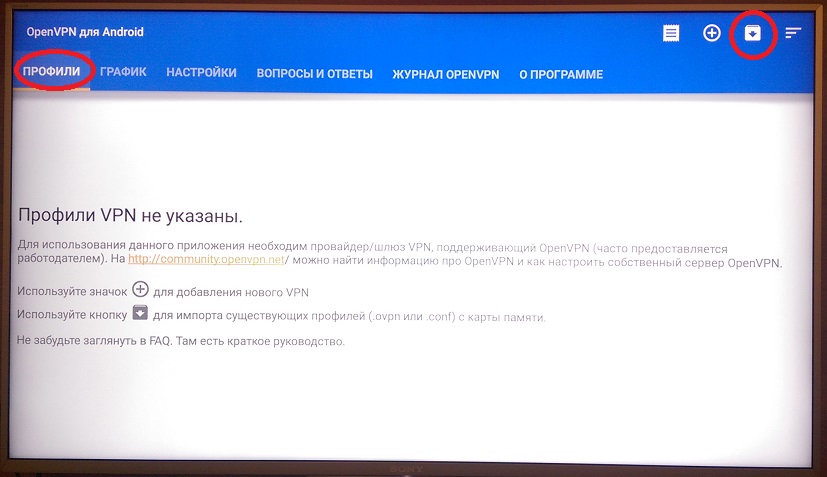
4. Выберите папку с вашим .ovpn файлом. В моем случае я скопировал файл в /storage/emulated/0/tmp
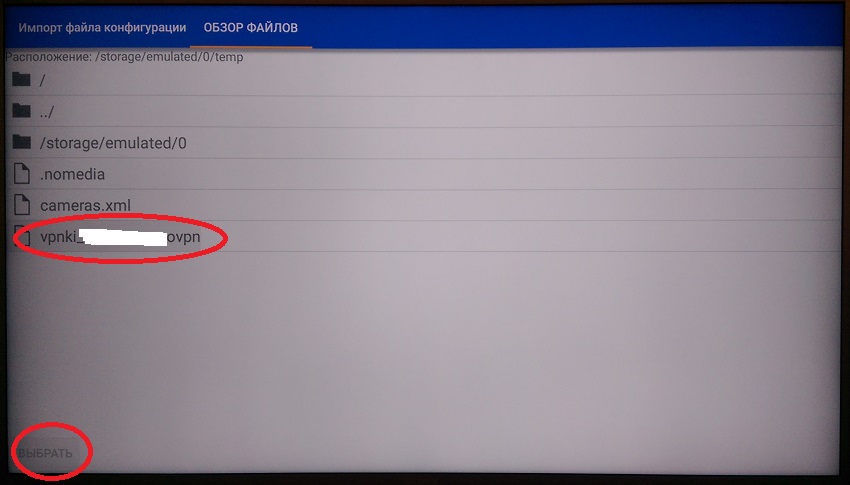
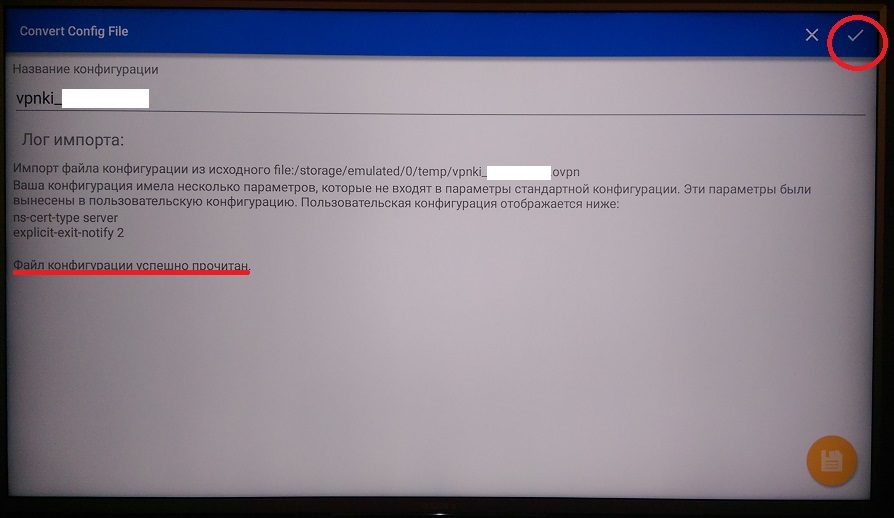
6. Теперь у вас есть единственный профиль OpenVPN
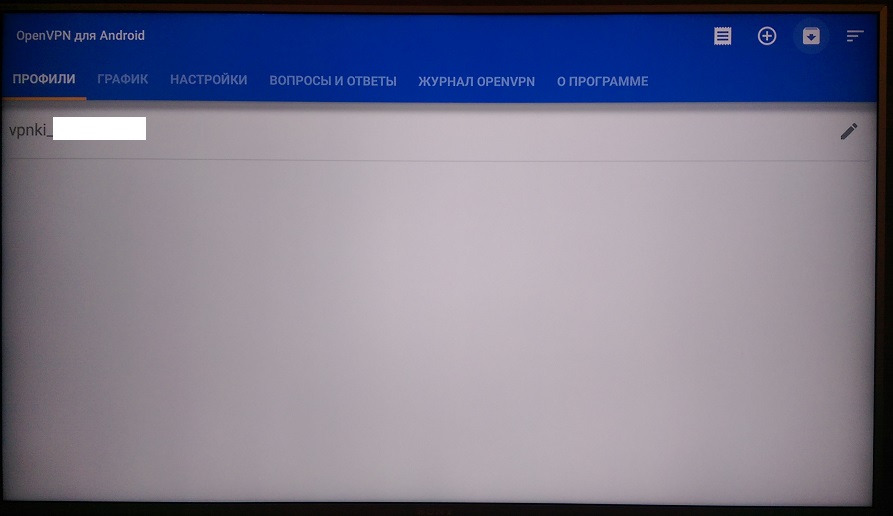
7. Долгим нажатием на профиль выполните установление соединения
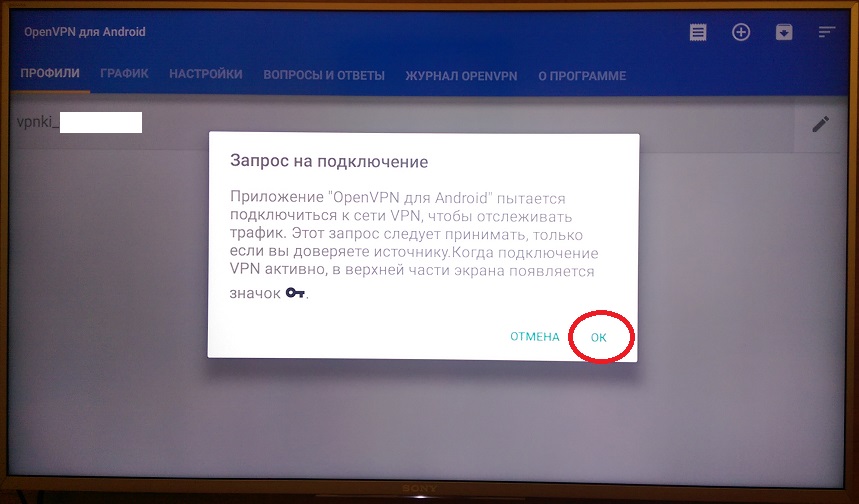
8. Введите логин и пароль соединения, полученные с личной страницы системы VPNKI
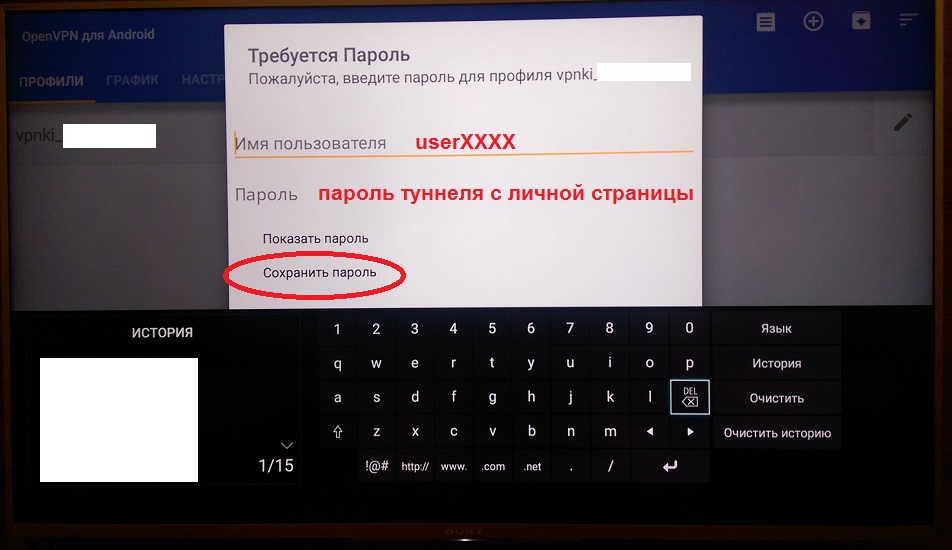
9. Ниже приведен лог успешного соединения
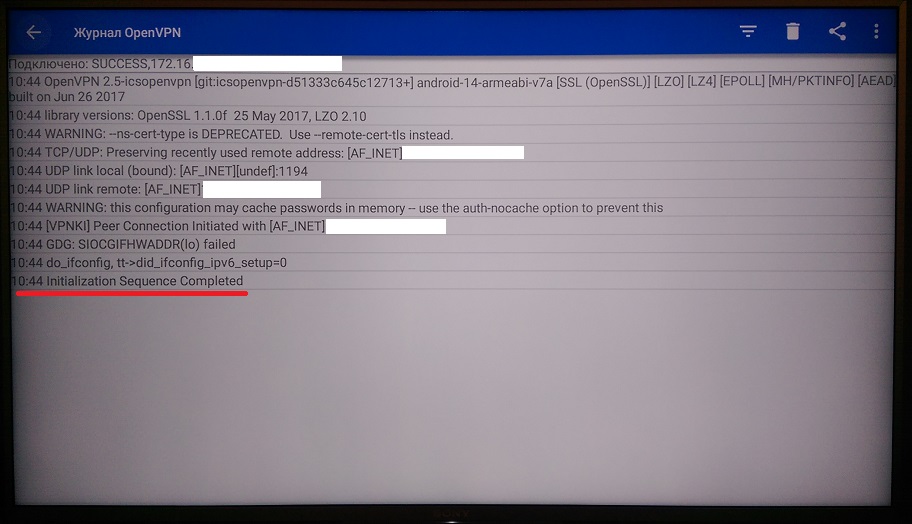
10. Вот успешное подключение на странице Профили, включая полученный адрес сети 172.16.
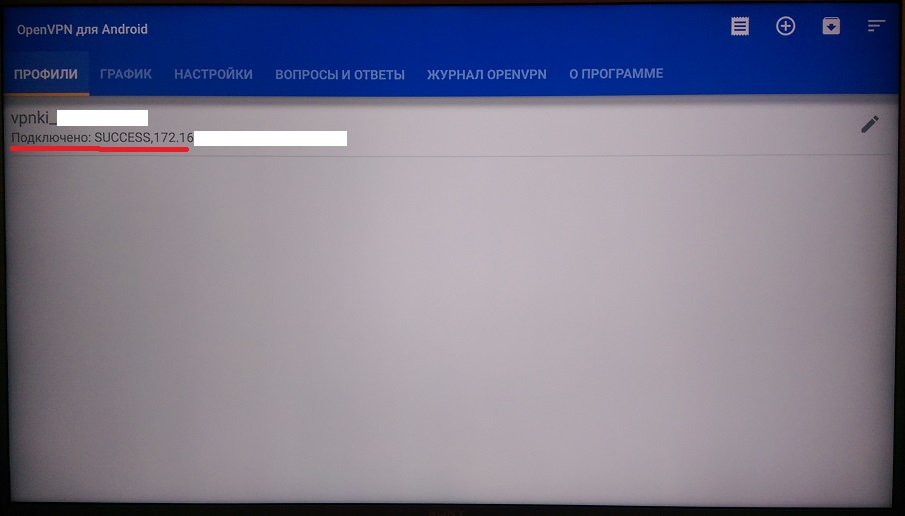
11. Можете проверить выполнение пинга адреса 172.16.0.1 любой утилитой из магазина Google Play.
PS: В целях борьбы с зависшими сессиями мы принудительно отключаем пользовательские туннели с протоколом OpenVPN в 00:00 по Московскому времени. При правильной настройке соединения должны автоматически переустановиться.
Наша система будет работать с многими типами домашних и офисных маршрутизаторов. Более подробно смотрите в разделе по настройке оборудования, а начать настройку лучше с этого примера.
Операционная система Android TV поддерживает установку приложений apk, а так же установку с помощью предустановленного приложения Google Play. Однако, в магазине приложений Google Play доступны не все приложения, обычно доступные для смартфонов на Android.
В статье рассмотрим установку, импорт конфигурации и запуск приложения OpenVPN for Android, именно это проложение присутствует в Google Play для Android TV. Многим привычное приложение OpenVPN Connect отсутствует в магазине приложений.
В качестве примера для импорта конфигурации воспользуемся бесплатным VPN - файлом конфигурации test_vpn_comss_one.ovpn, который использует выборочную разблокировку только определенных сайтов и адресов приложений.
Установка OpenVPN в Android TV
1. Из магазина приложений Google Play устанавливаем приложение OpenVPN for Android.


2. Запускаем установленное приложение. Нам нужно импортировать файл конфигурации с расширением ovpn. Можно скачать наш файл test_vpn_comss_one.ovpn на флешку, а затем переместить его в любую папку Android TV, для последующего импорта из приложения. Мне удобнее другой метод загрузки файлов в Android TV, а именно - использование файловых менеджеров с поддержкой облаков, например X-plore File Manager в котором подключено облачное хранилище. По моему мнению, так гораздо удобнее копировать файлы. И в данном случае загруженный файл будет предложено импортировать в OpenVPN, соглашаемся на импорт файла. Либо же импортируем файл из приложения, нажав на значок указанный на скриншоте.

3. Импортировав файл, его нужно сохранить. Для этого нажмите на значок в правом верхнем углу.

4. После того как вы импортируете и сохраните конфигурационный файл ovpn, в приложении OpenVPN файл будет отображен в разделе Профили.

Вообще рекомендую это приложение. Импортируешь к него конфиг соединения и просто пользуешься.
На правах бреда попробуй пушить с сервера маршруты до 8.8.8.8 и 8.8.4.4 через vpn, если сервер твой. И еще я там не вижу изменение default route в логе, если оно для обхода используется.

Не распарсил.. Что и как настроить?
Ставлю гугловые DNS в настройках клиента - инет появляется но в обход впн, напрямую

Сервер не мой - антизапрет

write UDP [ECONNREFUSED]: Operation not permitted (code=1)
включи пропуск udp пакетов


Понятия не имею.


Я тебе не хамил, Шарик.

Не могу найти там решения
Или совсем плохо с английским

OpenVPN Connect ведёт себя так же

А на других, кроме Андроид, устройствах это работает?

Да.
У меня не работают ЛЮБЫЕ VPN приложения, включая всякие Hola! и прочие

а ты кто такой? Я тебе не отвечал.

Ты мне отвечал)
Только по ссылке не нашел решения(
Может ткнешь носом?

Ты не нашел решения, потому что его нет.
У тебя в ядре, судя по всему для всех или ряда (tun/tap) интерфейсов запрещена передача udp (в частности это нужно для отправки/получения запросов DNS). Для того, чтобы её разрешить - нужно иметь инструмент для управления этими ограничениями - firewall.
Насколько я знаю, по-умолчанию таких инструментов (iptables) в android нет, а если есть - то требуют прав рута. Поэтому тебя два выхода
1. Взломать телефон, получить root, скомпилировать себе под свой anrdoid iptables или найти готовый после чего разрешить udp на требуемых сетевых интерфейсах
2. Использовать openvpn на прошивке, в который UDP по-умолчанию для этих интерфейсов разрешены. Это подразумевает поиск нужной прошивки и её смену на телефоне. Либо смену телефона вместе с прошивой на тот, на котором это будет работать.
3. Найти альтернативный способ (я такого не знаю) разрешить udp
Я достаточно полно ответил? Или нужно еще что-то?
zgen ★★★★★ ( 13.01.17 14:45:36 )Последнее исправление: zgen 13.01.17 14:48:14 (всего исправлений: 3)

Да, недавно обновление установил. До этого работало.. Странно, зачем так делать? Все впн приложения из маркета перестали работать

Тему сегодняшнего дня мы посветим вопросу VPN сетей на мобильных устройствах, а именно OpenVPN клиенту на системе Android. Информация по установке OpenVPN клиента для Android пользуется спросом на просторах интернета и требует отдельного внимания, дабы осветить этот вопрос с нужного ракурса. Компания БИТ, как и вы сейчас, заинтересовались проблемой организации виртуальной частной сети на своих Android устройствах и начали поиски, необходимой для реализации задуманного, информации. По результатам проделанной нами работы, мы решили опубликовать инструкцию по настройке VPN сети на Android средствами OpenVPN.
В данной статье-инструкцие вы увидите пример реализации VPN сети с использование сертификатов авторизации и TLS шифрования. В результате реализации подобных сетей вы получаете приватную сеть, имеющую высокую степень защиты трафика от внешних посягательств.
Конфигурация клиента OpenVPN на Android с TLS авторизацией
В текущем разделе мы уделим внимание примеру конфигурации клиента OpenVPN на Android и рассмотрим какие файлы,ключи,сертификаты нам понадобятся для реализации защищенной, зашифрованной VPN сети на Android средствами TLS авторизации на сервере OpenVPN. Как оговаривалось ранее, мы будем строить зашифрованную и защищенную сеть на базе TLS авторизации и с участием сервера сертификации.
Прежде чем браться за настройку клиентской части VPN сети на Android с авторизацией по протоколу TLS, необходимо разобраться, какие файлы,ключи и сертификаты нам понадобятся.
Базовый набор файлов для OpenVPN клиента на Android:
- client.key - закрытый ключ шифрования клиента, выданный центром сертификации.
- client.crt - сертификат клиента, подписанный центром сертификации.
- ca.crt - сертификат центра сертификации с открытым ключем.
- client.ovpn - файл конфигурации OpenVPN клиента для Android.
После того, как мы с вами ознакомились с основным, базовым наборов необходимых файлов, ключей и сертификатов, плавно переходим к базовой конфигурации инициализации VPN клиента на Android. Интересующий нас файл имеет расширение .ovpn. Имя файла конфигурации может быть любым, например client.ovpn.
Базовая конфигурация клиентского файла client.ovpn:
На данном этапе мы разобрались с базовым минимальным набором файлов, базовой конфигурации OpenVPN клиента на Android с TLS авторизацией на сервере. Данные теоретические знания помогут вам в реализации специализированных задач по организации зашифрованных VPN сетей под ваши нужды.
Пошаговая инструкция установки и настройки OpenVPN клиента на Android
В данном разделе инструкции мы не будем рассматривать процедуру формирования ключей клиента и сервера сертификации. Вопрос организации сервера сертификации отдельная тема и мы предполагаем, что данную задачу, уважаемый читатель, рассматриваете как отдельная тема для изучения. Раздел статьи предполагает уже созданные клиентские, серверные ключи и сертификаты.
1) Первое что нам необходимо сделать - установить OpenVPN на ваше Android устройство. Для этого вам необходимо скачать приложение OpenVPN for Android из любого источника, например из Google play:
2) После установки запускаем приложение и переходим в раздел импорта файлов конфигурации, ключей и сертификатов. Файл конфигурации, ключи и сертификаты должны быть заблаговременных скопированы в файловое пространство вашего Android устройства. Способов скопировать необходимые файлы масса, выбирайте самый безопасный для вас.
3) Выбираем нужную директорию с файлом конфигурации, ключем и сертификатами. Жмем на файл конфигурации и кнопку "Выбрать".
.jpg)
Импорт файлов конфигурации,ключей и сертификатов для OpenVPN Android.
4) По результатам процедуры импорта клиент OpenVPN для Android автоматически сформирует файл конфигурации и включит в файл конфигурации ключ, сертификаты клиента и сервера.
.jpg)
Примем импорта файлов конфигурации,ключа и сертификатов.
5) На данном этапе импорт и базовая конфигурация OpenVPN клиента для Андроид является завершенной. В дальнейшем вы можете провести дополнительную тонкую настройку используя графический интерфейс клиента OpenVPN для Android или вручную прописать нужные конфигурации в файле конфигураций. По завершению процедуры импорта, мы рекомендуем вам удалить исходные файлы конфигурации, ключи и сертификаты для большей безопасности вашей приватной VPN сети.

Конфигурация OpenVPN для Android через графический интерфейс.
6) Если вы правильно сконфигурировали сервер и клиент OpenVPN, то далее мы подключаем наше устройство к серверу. Для подключения OpenVPN клиента к нашему серверу необходимо нажать на импортированную запись и дождаться статуса подключения SUCCESS. В трее Android устройств будет висеть ваша аналитическая информация о количестве переподключений, трафике VPN сети и прочая аналитическая информация.
Подключение в OpenVPN серверу на Android
Эпилог нашей инструкции
Вот мы и подытожили с интересующим нас вопросом - настройка и установка OpenVPN клиента для Android в пошаговой инструкции. По результатам прочтения статьи вы должны получить базовое понимание принципов организации VPN сетей для устройств Android средствами OpenVPN и получить практический пример реализации простой VPN сети с TLS авторизацией для своего Android устройства.
Базовая конфигурация OpenVPN клиента на устройствах Android не должна вызвать никаких сложностей после прочтения данной статьи. Теперь ваши данные надежно защищены и шифруются налету при помощи VPN тунеля.
Читайте также:

